2020年から小学校でプログラミング教育が必修化したり、子供向けプログラミングスクールが次々できたり——最近は大人だけでなく子ども向けのプログラミングが流行していますね。
そんな中、子ども向けのプログラミングとして最もよく耳にするのが「Scratch(スクラッチ)」ではないでしょうか。
とはいえプログラミング自体になじみのない方には、
Scratchってそもそも何なの?
Scratchを使うとどんなものが作れるの?
子どもでも本当に簡単に使えるの?
など、色々な疑問をお持ちのことと思います。
そこでこの記事では、子ども向けビジュアルプログラミング言語「Scratch(スクラッチ)」について解説します。わかりやすく書きましたので、これを読めばきっとお子さんにScratchに興味を持ってもらえるような説明ができると思います! ぜひご一読ください。
ビジュアルプログラミング言語「Scratch(スクラッチ)」とは?
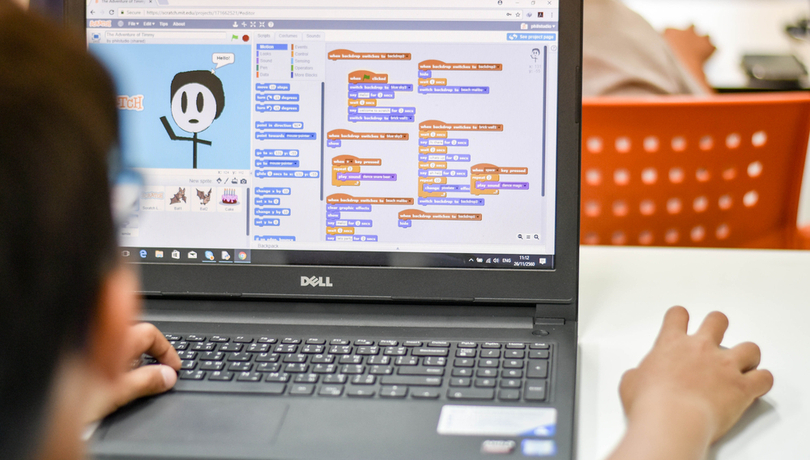
まずはScratch(スクラッチ)の概要について説明していきます。ScratchとはMITメディアラボが開発した「ビジュアルプログラミング言語」の一つです。
そのビジュアルプログラミング言語の中でもScratchは最も有名で人気のあるもので、かわいらしいデザインのブロックを組み合わせてゲームを作っていくという子ども向けのプログラミングツールです。
世界的に人気で、関連書籍も多数出版され、最近では子ども向けプログラミングスクールで教材として使われることが増えてきました。Web上で使うこともできますし、タブレットやスマホで使えるアプリにも対応しています。
前述のとおりScratchはビジュアルプログラミング言語の一種と書きましたが、ビジュアルプログラミングとは絵や図を用いて視覚的に行うイメージのプログラミングのこと。ブロックを組み合わせて絵を動かしたり等してゲームを作るという形式のものが一般的で、子どもや初心者向けのプログラミング入門用のツールと言えます。
一般的なプログラミングと違うのはコードを書かないという点。今でも絵や図を組み合わせていく形式なので、直感的に操作しやすくゲーム感覚で学ぶことができるというメリットがあります。
※ビジュアルプログラミングについて詳しくは下記の記事にまとめていますので、お読みください。

Scratchを使う際の注意点

なお、Scratchを使い始める前に注意してほしい点があります。事前に以下の2つについて確認しておいてください。
子どもに強制しない
一点目が最も重要で、子どもに学習を強制しないようにしましょう。
いくら子どものためとはいえ、「毎日やりなさい」や「今日はまだやってないけどいつになったらやるの?」等とやることを強制してしまうと、子どもは途端にやる気をなくしてしまいます。「子ども本人の興味・意欲で決める」ことを徹底し、興味を持たなかったらやめるくらいの気持ちでいると楽ですよ。
また、もしScratchが合わなければ他のビジュアルプログラミングに変更する等の方法もありますので、まずは自分自身が気軽に構えているようにしましょう。
※おすすめのビジュアルプログラミングについては以下の記事を参照してください。

一般的なプログラミング言語は習得できない
もうひとつは、ScratchではPHPやPython等、一般的なプログラミング言語を学習はできないことを認識しておきましょう。
先ほども説明したように、ビジュアルプログラミングは絵や図を用いて行うため「コードを書く」という作業を一切せず、上記のような一般的なプログラミング言語も一切登場しません。
つまりプログラミングができるようにという目的にScratchは合いませんので、あくまで「Scratchはプログラミングに興味を持ってもらうための最初の入り口」という位置づけにしておきましょう。ちなみにプログラミングに興味を持ってもらい、一般的なプログラミングを勉強し始める際には、HTMLとCSSから始めるのがおすすめです。
※HTML、CSSについて詳しくは下記の記事をお読みください。


Scratchが子どもに最適な理由

続いてはScratchがなぜこれほど子どもに受けているのか? について説明しておこうと思います。Scratchには以下のように子どもに最適な点がたくさんあり、これが人気の理由になっています。
無料で使える
なんと言っても、無料という点が大きいです。アカウント登録さえ済めば、自分でゲームを作るのはもちろん、他の誰かが作ったゲームも無料で遊ぶことができます。
無料で気軽に始めることができるのは、入門用としてとても大きなメリットです。
かわいいデザイン
代表的な黄色い猫のキャラクターをはじめ、Scratchのロゴも操作画面も、子ども受けのいいかわいらしいデザインになっています。(猫以外のキャラクターも同じくかわいらしいデザインのものばかりです。)
親しみやすいデザインは最初の「はじめる」という一番高いハードルをクリアしてくれる重要な要素です。
直感的に操作できる
画面がシンプルなアイコン(ブロック)で構成されているので、どれをどう使えば自分の思ってる操作が行えるのか直感的に理解できます。
チュートリアルもありますが、簡単なゲームの作成であればそれがなくても十分に理解可能です。使い方がわからなければwikiもあるので、すぐに調べることもできます。
自分で作ったゲームで遊べる
自分で作ったゲームを、すぐに遊ぶことができるのも大きなメリットです。
達成感が感じられるのはもちろんですが、「思い通りの動作ができているか?」や「どうしたらもっと面白くできるか?」等を考える機会にもなります。
親子でシェアできる
誰でも気軽に操作できるScratchは親子でシェアして一緒にゲームを作り、遊ぶのにも最適です。
一緒のものを使っていることは自然とコミュニケーションも増えますし、ママ・パパと一緒に楽しむことは親子関係にも良い影響を与えます。
スマホやタブレットからでも使える
Scratchはスマホやタブレット用に簡易版のアプリ「ScratchJr」が用意されています。
Scratchに比べると機能面では劣る部分はありますが、スマホやタブレットは持ち運びが楽で場所を選ばずに使うことができるので、外出時やパソコンのない部屋でも使えます。
Scratchで作られたゲーム例
では、Scratchはどんなゲームを作れるのでしょうか?
ここでは、初心者でも簡単に作れるもの3つと、本格的なゲーム2つをご紹介します。
茶色ボールのアクションゲーム(初心者用)
ボールを方向キーで転がしてゴールを目指すというシンプルな障害物レースゲームです。
障害物に当たったりしてゲームオーバーになることもなくゴール地点に達すると、次のステージに進むというシンプルなルールです。
パンダ先生の計算ゲーム
単純な足し算ゲームです。
足し算の問題の答えを画面下の入力画面に打ち込むと、正解・不正解に応じてパンダ先生というキャラクターの表情が変わります。
超々初心者が作った変なゲーム
Scratchのキャラクター「スクラッチキャット」を動かして障害物をジャンプで乗り越えるゲームです。
カエルや落とし穴などの障害物を「→」で進み、「↑」でジャンプしてゴールを目指します。
スーパーマリオブラザーズ
こちらは上記3つと打って変わって本格的なゲームで、とても同じScratchで作られたとは思えない抜群のクオリティです。
初代ファミコンのソフトとしてあまりにも有名な「スーパーマリオブラザーズ」を完全再現したゲーム、BGMやマリオの動き、コインと取った際の効果音まで細部にわたって完璧に再現されています。
スペース ・ウォーズ(シューティングゲーム)
横スクロール型の本格的なシューティングゲームで、2種類の武器を使い、複雑な動きをして攻撃を仕掛けてくるする敵を撃ち落としたり、方向キーでかわしたりしつつステージクリアを目指します。
ゲームスピードも早く、グラフィックも凝っていて、緊迫した内容の本格シューティングゲームです。
Scratchの使い方

次にScratchの使い方を簡単に解説していきます。
公式サイトでアカウントを作成する
まずは下記のScratch公式サイトでアカウントを作成しましょう。
黄色いキャラクターの「スクラッチに参加」のアイコン、もしくは上部メニュー右にある「Scratchに参加しよう」ボタンをクリックし、ユーザー名等のいくつかの必要事項を入力するだけで簡単に行えます。(もちろん無料です)
専用ソフトやアプリをダウンロードする
Scratchは基本敵にWebサイト上でゲームの作成も遊ぶこともできますが、パソコンをお持ちの方は専用ソフトをダウンロードしておきましょう。
Webサイトはインターネットに接続された環境でないと使えないので、オフラインでも使えるソフトのインストールがおすすめです。
また、スマホやタブレットでも使いたいという方は「ScratchJr」というアプリもダウンロードしておきましょう。
他の人が作ったゲームで遊んでみる
続いてゲームを作り始める前に、まずは他の人が作ったゲームで遊んでみましょう。
Scratch公式サイトには世界中のユーザーが作った色々な種類のゲームがアップされており、どれも無料で遊ぶことができます。まずは気になったゲームで実際に遊んでみて、どんなゲームが作りたいかイメージを固めましょう。
リミックス(改造)して自分で作ってみる
参考にしたいゲームが見つかったら、続いては実際にゲームを作ってみましょう。
とはいえ、初心者が何もない状態から作り始めるのは難しいので、参考にしたいゲームを利用してリミックス(改造)するのがいいでしょう。
Scratch公式サイトで共有されているゲームは、それをベースに自分でリミックス(改造)して新しいゲームを作れる仕様になっています。画面右上にある「中を見る」のボタンを押すと、ゲーム作成画面が開きますので、これを利用してゲームを作ってみましょう。
Scratchを実際に使った人の感想
最後に、お子さんがScratchを使って遊んでいる方の感想を、実際に遊んでいる方の動画を含めてご紹介します。※Twitterから引用しました。
https://twitter.com/ararearare4/status/1144887056952221696小5の息子さんによる初めてのScratch。プログラミンより出来る事の幅が広く面白いらしい。 pic.twitter.com/sP0aWxIsME
— かと卯 (@hiro32kato) January 9, 2017
娘にアルゴリズム教育を今のうちにしようとscratch jrを導入。ちょっと教えたら夢中で作り始めた。これはいいアプリ!😄 pic.twitter.com/yatbyIo3f7
— みゃーみゃ (@3892myamya) 2019年6月23日
娘ちゃん(8)のスクラッチ(ピョンキー)その後。「音」の機能で音楽が作れることに気付いたらしく、ジャジーな現代音楽を作曲してた。#Scratch #Pyonkee pic.twitter.com/lSiyA9V983
— mokatsumo (@mokatsumo) February 11, 2018
まとめ
日本はもちろん世界中で愛されているScratchは、子どものプログラミング入門用として最適!
無料で使え、パソコンだけでなくスマホ・タブレットでも使える上に、色々なゲームが作れるすぐれものです!
まずは気軽にはじめてみましょう。
娘ちゃん(8)のスクラッチ(ピョンキー)その後。「音」の機能で音楽が作れることに気付いたらしく、ジャジーな現代音楽を作曲してた。#Scratch #Pyonkee pic.twitter.com/lSiyA9V983
— mokatsumo (@mokatsumo) February 11, 2018
まとめ
日本はもちろん世界中で愛されているScratchは、子どものプログラミング入門用として最適です!
無料で使え、パソコンだけでなくスマホ・タブレットでも使える上に、色々なゲームが作れるすぐれものです。まずは気軽にはじめてみましょう。

















